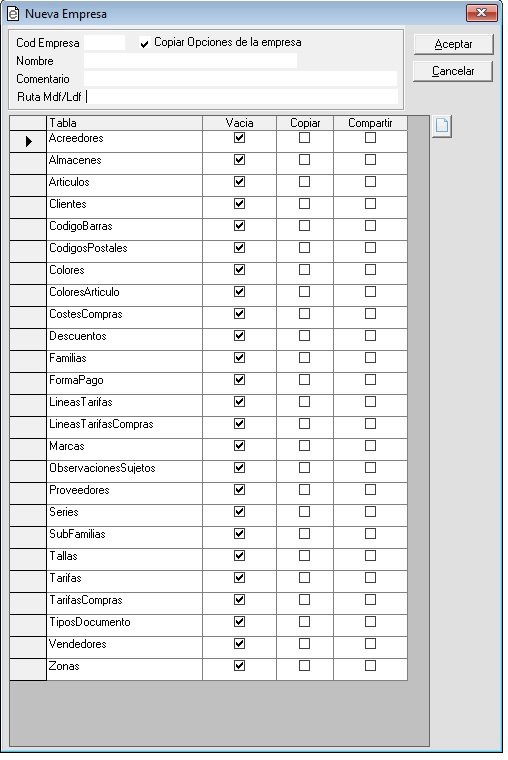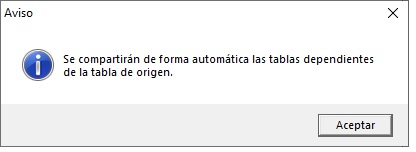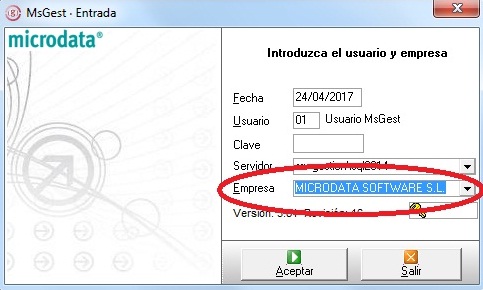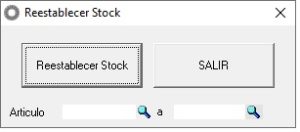MsGest dispone de una utilidad para dar de alta de forma sencilla nuevas empresas.
Este paso se debe realizar en el Puesto principal o Servidor.
Desde el menú Herramientas – Crear Nueva Empresa accederemos a la siguiente ventana:
Para la creación, es necesario rellenar los siguientes campos:
Cod. Empresa: Se trata del código de nuestra nueva empresa, debe tener 3 dígitos.
Nombre: Nombre de la empresa.
Comentario: Se indicará el mismo nombre de la empresa.
Ruta Mdf/Ldf: Importante no modificar esta ruta, ya que se rellena por defecto.
Copiar opciones de la empresa: Con esta opción marcada, copiaremos toda la configuración de nuestra empresa actual a la nueva. La configuración consiste en todas las personalizaciones y módulos activos en la empresa:
Búsquedas personalizadas, ampliación de decimales en precios o unidades, módulos activados (trazabilidad, series, fabricación…) por lo que es muy recomendable dejar esta opción marcada para funcionar en la nueva empresa igual que en la actual.
Tablas: Desde esta sección podremos elegir como dejar los mantenimientos (Artículos, Clientes, Proveedores…):
Vacios (sin datos para empezar desde 0)
Copiar (copiar los datos de la empresa abierta a la nueva empresa, se copiará el contenido y a partir de ese momento cada empresa tendrá datos separados. En este caso, la aplicación marcará automáticamente el resto de datos necesarios para el correcto funcionamiento, al marcar una opción)
Compartir (de esta forma compartiremos el mantenimiento en ambas empresas y tendremos siempre los mismos datos en ambas. En este caso, la aplicación también marcará automáticamente el resto de datos necesarios para el correcto funcionamiento, al marcar una opción)
Para seleccionar la empresa con la que se quiere trabajar, se debe escoger en la ventana de entrada de la aplicación, abriendo el desplegable de Empresa:
Por último, en caso de haber copiado o compartido artículos, será necesario realizar un proceso de Restablecer Stock, que se realizará desde el menú de Herramientas – Restablecer Stock: